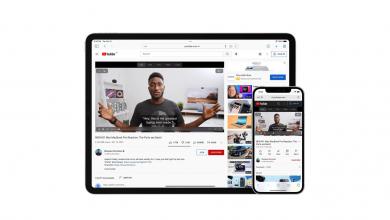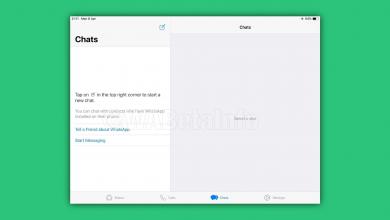إذا كان لديك أطفال يستخدمون نظام تشغيل macOS، فمن الطبيعي أنك لا تُريد منهم الدخول إلى مواقع ويب مُحدّدة غير مُلائمة لهم. وهناك طريقة لمنع تصفح هذه المواقع بصفتك أحد الوالدين ومُدير حاسب macOS، بحيث بإمكانك الاستفادة من القائمة السوداء بشكل خاص عندما تعرف بأن ابنك يزور موقع لا تتناسب مع سنّه وتُريد منعه من القيام بذلك.
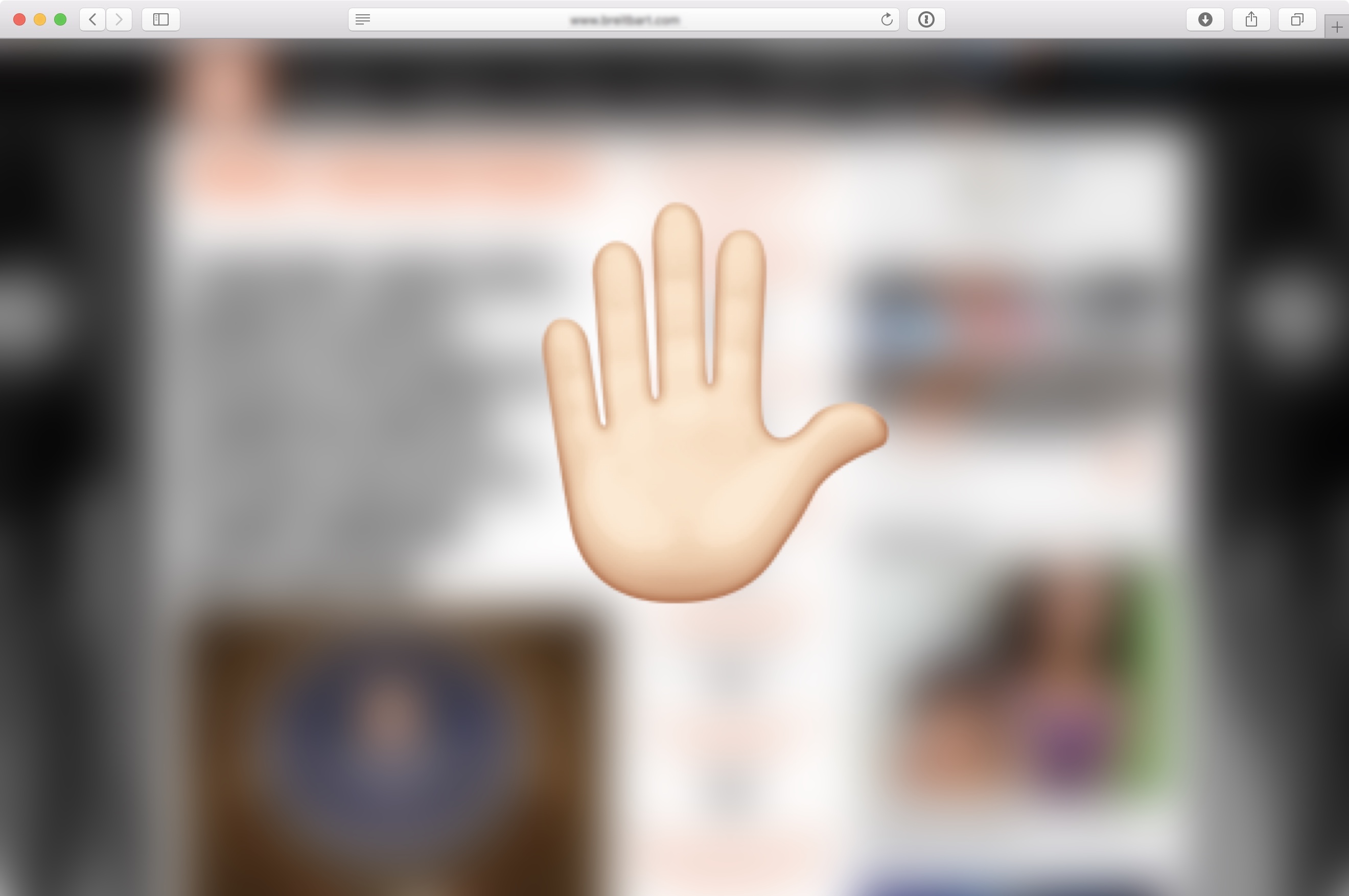
تقييد الدخول إلى مواقع معيّنة على نظام macOS
- تأكد من تسجيل الدخول إلى حاسب macOS الخاص بك كمسؤول.
- اذهب إلى تفضيلات النظام System Preferences، ومن ثم إلى المستخدمين والمجموعات Users & Groups.
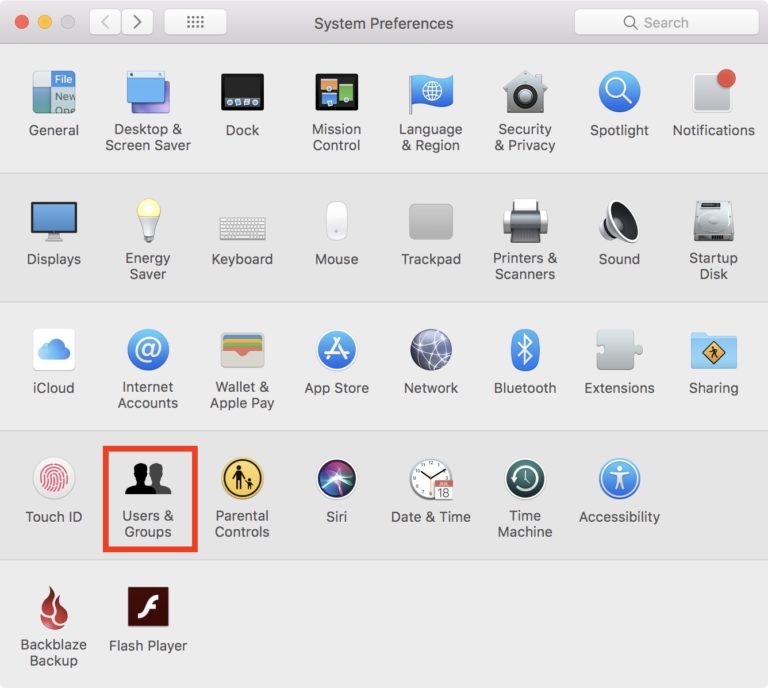
- انقر على رمز القفل في الجزء السُفلي الأيسر من لوحة التفضيلات، وأدخل اسم مستخدم المسؤول.
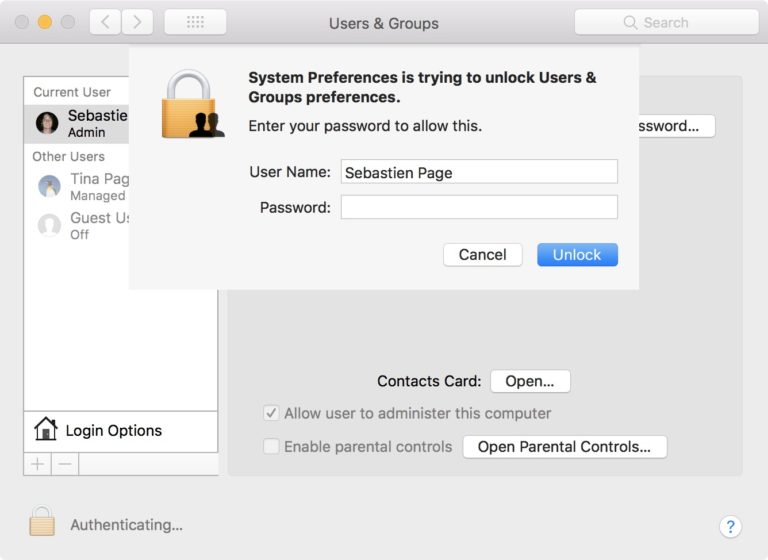
- في الشريط الجانبي، انقر على المُستخدم الذي تُريد منعه من الوصول إلى مواقع مُعيّنة. إذا لم يكن لديك حسابات مُتعدّدة للمستخدمين الآخرين، وخاصة أطفالك، فهذا خطأ! إذ ينبغي عليك تعيين مستخدم جديد لحاسبك خاص بأطفالك من أجل التحكم به وتقييده.
- بعد تحديد المُستخدم، حدّد مُربع Enable parental controls، بعد ذلك اضغط على زر Open Parental Controls، وأدخل كلمة مُرور المسؤول إذا طُلبت منك.
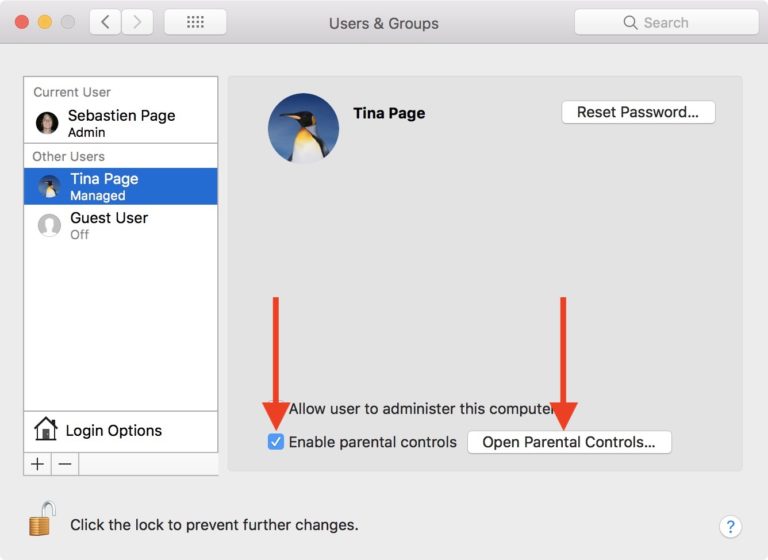
- انقر على علامة تبويب Web، ومن ثم انقر على Try to limit access to adult websites. هذا الإعداد وحده يمنع أطفالك من الدخول إلى المواقع الاباحيّة، ولكن إذا كُنت تُريد الذهاب خطوة أخرى إلى الأمام عن طريق حجب مواقع مُحدّدة فاضغط على زر Customize.
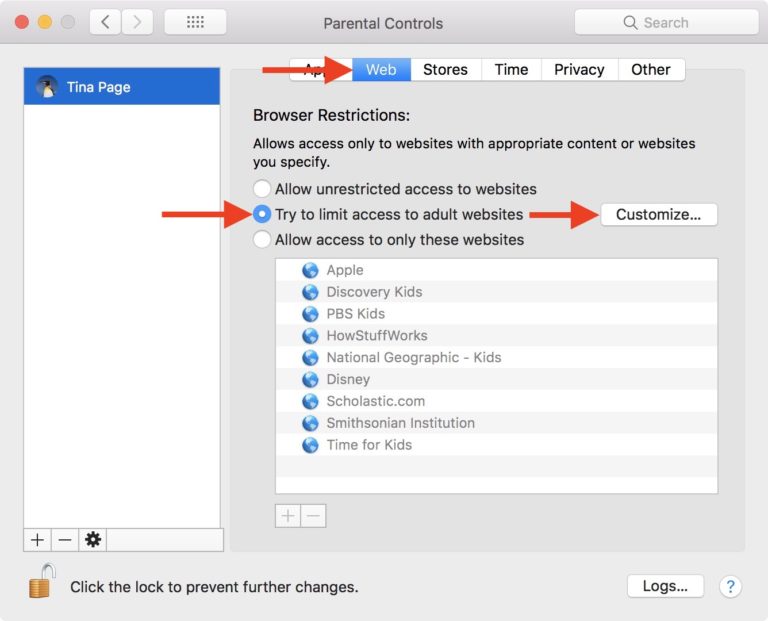
- تحت قسم Never allow these websites، اضغط على أيقونة “+” لإضافة المواقع.
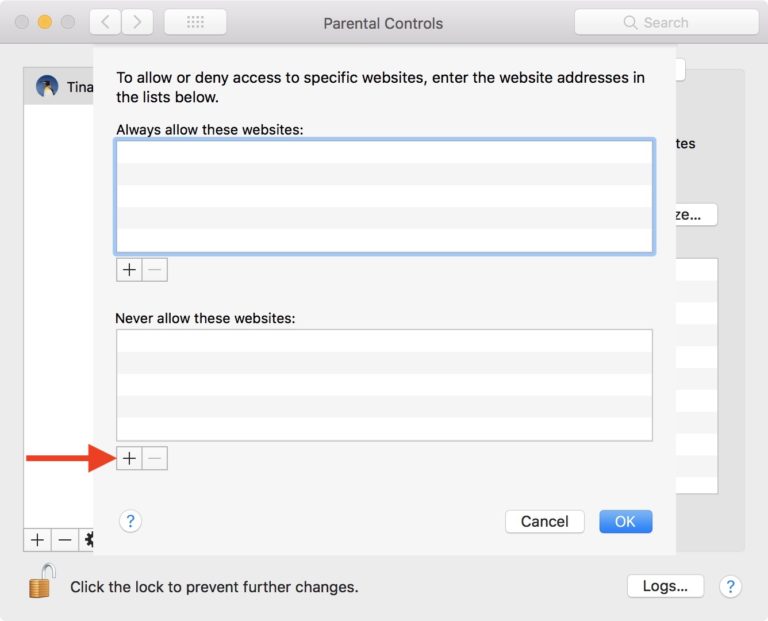
- اكتب نطاقات المواقع التي تُريد تقييد الوصول إليها، من ثم اضغط OK.
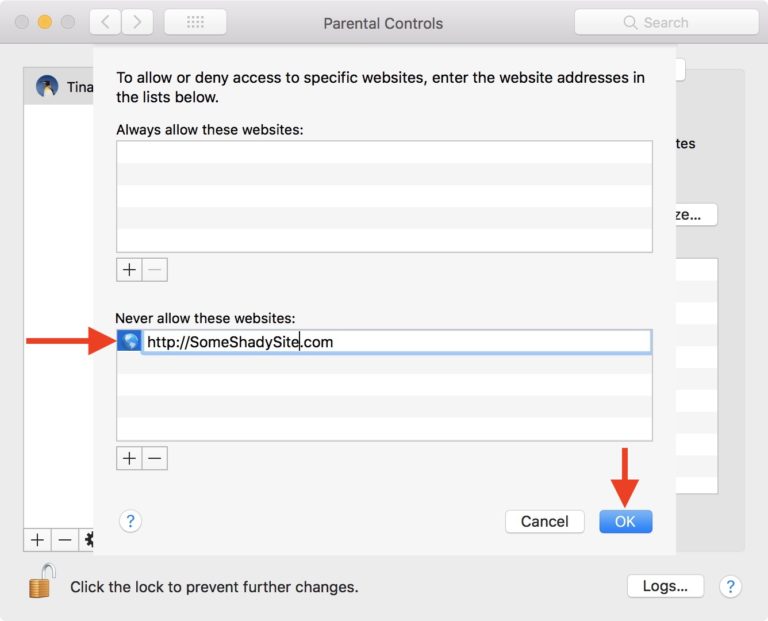
من الآن فصاعدًا، عندما يُحاول المُستخدم الدخول إلى المواقع المحجوبة، ستظهر له رسالة في المُتصفح تقول أنه لا يُمكنك تصفح هذه الصفحة لأنها مُقيدة. جدير بالذِكر أن هذه القيود تعمل عبر جميع المُتصفحات.